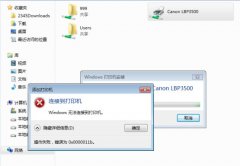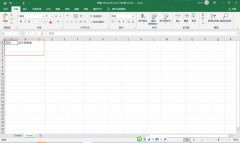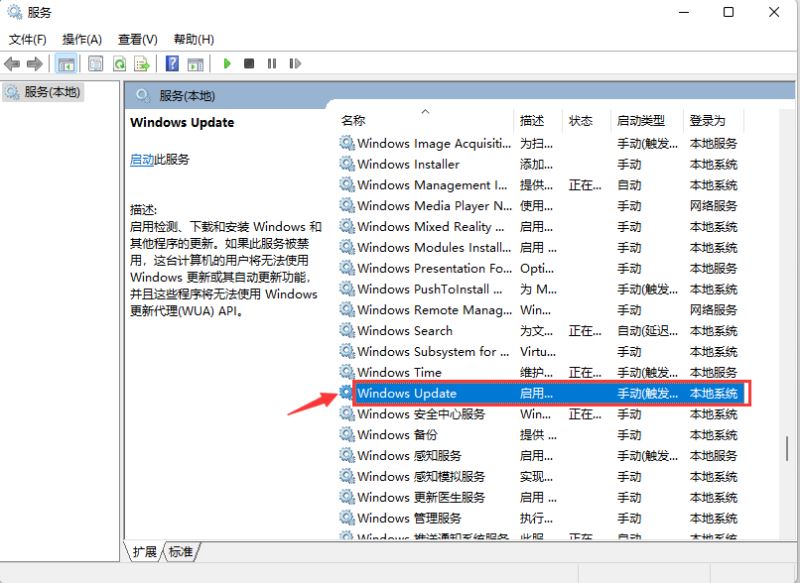Win10玩游戏弹回桌面的解决方法(Win10玩全屏游戏自动弹回桌面)
[来源:未知 作者:永春小孩 发表时间:2023-03-01 15:18 阅读次数:]|
最近有用户反馈在Win10系统下玩一些游戏的时候,特别是全屏的游戏,只要玩一下就会自动弹回到桌面,这样就没有办法愉快的玩下去了,导致游戏自动弹出的大概率是兼容性问题。那么要如何解决呢?这小编给大家带来相应的解决方法。 解决步骤如下: 1、首先在Win10下,右键点击开始按钮,然后选择运行。 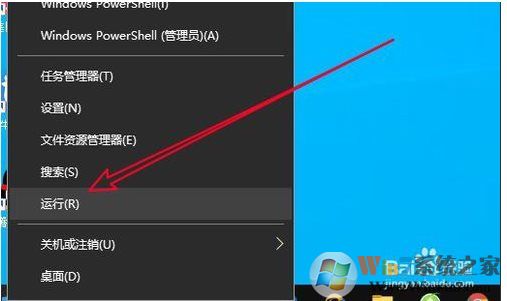
2、接下来在打开的Windows10的运行窗口中输入命令regedit后点击确定按钮运行该命令。 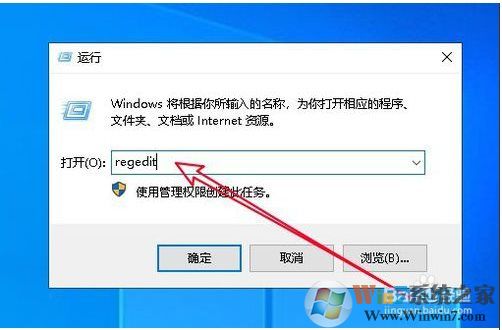
3、在打开的注册表编辑器窗口中定位到HKEY_LOCAL_MACHINE\SYSTEM\CurrentControlSet\Control\GraphicsDrivers\Configuration\ACR0234LRY0D0088515_10_07DB_C5^844FE9C64384131F91C3A234BF983B2B\00\00注册表项 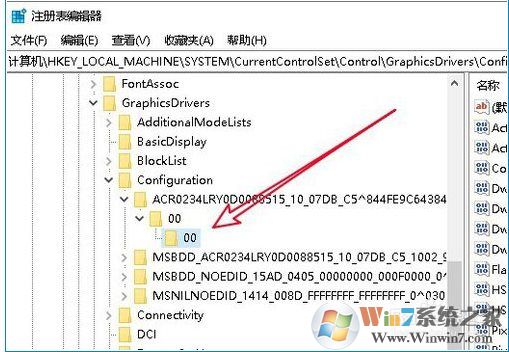
4、在右侧打开的窗口中找到Scaling的注册表键值。 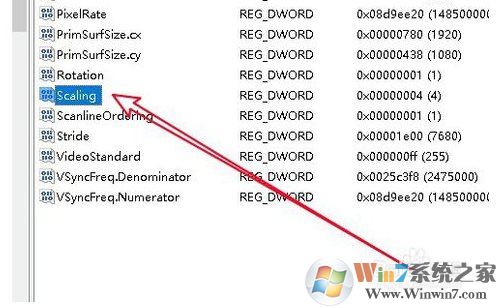
5、双击后打开该注册表键值的编辑窗口,把数值数据修改为3,最后点击确定按钮就可以了。 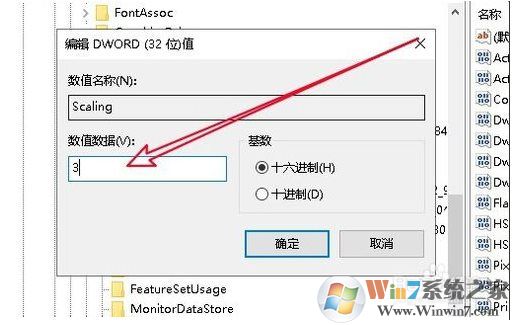 如果按上面的方法修改之后还是不行,那么可能是你的系统中缺少游戏运行库导致的,也可尝试:安装游戏运行库|酷987游戏必备运行库合集安装包 后再进行游戏。
|
Tags:
责任编辑:永春小孩相关文章列表
- 发表评论
-
- 最新评论 进入详细评论页>>